Hvordan ta opp alle serier av Grand Theft Auto på PC
Grand Theft Auto, også kalt GTA, er en action-eventyr videospillserie. Spillerne kan ta rollen som en kriminell i storbyen og får forskjellige oppdrag å fullføre for å komme seg gjennom historien.
Siden utgivelsen i 1997 av Rockstar, har den vunnet mange verdensrekorder og oppnådd over 235 millioner salg. Spesielt Grand Theft Auto 5, knuste en fullstendig liste over rekorder og nådde $1 milliarder i salg innen tre av de treffende hyllene.
Ikke bare i spillet, kan du også finne massive GTA-spillvideoer på nettet.
hvordan ta opp GTA-videoene dine for deling på nettet?
Fortsett å lese, så får du svaret.
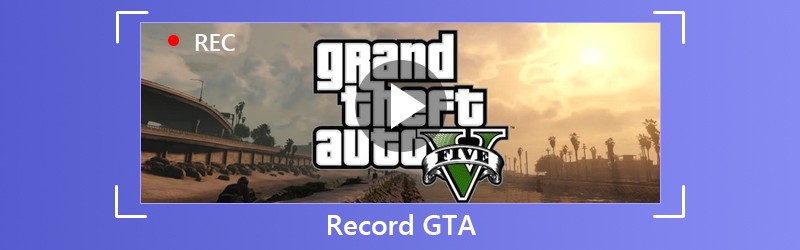
SIDEINNHOLD
Del 1. Hvordan ta opp alle GTA-serier på PC
Hovedseriene og utvidelsespakker med Grand Theft Auto støtter både Windows og konsoller som PlayStation 2/3/4, Xbox 360, etc. Opptakene på disse spillkonsollene kan gjøres av hurtigtaster, men for å spille inn GTA på PC, du trenger profesjonell spillopptaksprogramvare.
Som GTA-spillopptaker kan du dra nytte av følgende punkter:
- Ta opp GTA 4K Ultra HD-video opp til 3840x2160.
- Støtt sanntidstegning (linje, form, pil, tekst osv.) Mens du tar opp GT-videoer.
- Det er ingen tidsbegrensning avhengig av lokal diskplass.
- Støtt opptak med høy bildefrekvens på opptil 60 bilder per sekund.
- Ta opp spillvideo med din egen spillkommentar.
- Støtte bilde-i-bilde spillopptak.
La oss sjekke hvordan du bruker den beste GTA-spillopptakeren til å fange spillingen på din PC.
Trinn 1. Last ned spillopptakeren
Last ned gratis GTA spillopptaksprogramvaren til datamaskinen din ved å klikke på følgende nedlastingskobling. Følg instruksjonene på skjermen for å starte den umiddelbart.
Start vinduet til programvaren, du vil se de tre hovedfunksjonene, Videoopptaker, Lydopptaker og Skjermopptak. Her bør vi velge Videoopptaker.

Steg 2. Tilpass innstillinger for spillopptak
Her velger vi opptaksområdet fra Full eller Tilpasset. Hvis du spiller spillet i full skjerm, er det bare å velge Full. Ellers er det bare å velge Tilpasset for å velge spillvinduet eller frihåndsregionen du ønsker.

Deretter bør du velge lydkilde.
Hvis du vil beholde spillkommentarene dine, er det bare å aktivere begge lydkildene. Hvis du bare vil lagre lyden fra spillet ditt, er det bare å slå av det Mikrofon og slå på Systemlyd.

De Avansert opptaker alternativet lar deg spille inn spillvideoen med flere kontroller. Du kan hente Rundt musen eller Følg musen, når du flytter spillvinduet. Du kan også spille inn spillet i bakgrunnen, bare velg Lås og ta opp vindu. Du kan også fjerne andre apper eller informasjon som du ikke vil vise i opptaket, bare velg Ekskluder vindu og registrer.
Etter det kan du klikke på Innstillinger knapp for å justere opptaksinnstillingene for hurtigtaster, utgangsinnstillinger, opptak, mus, etc.

Trinn 3. Ta opp GTA-video
Mens alle innstillingene er tilpasset godt, klikker du bare på REC-knappen for å begynne å spille inn spillet.
Under innspilling kan du klikke på redigeringsknappen for å legge til bildetekster, tegne en linje osv.

Trinn 4. Lagre opptaket
Klikk på stoppknappen for å forhåndsvise GTA-spillopptaket.
Under forhåndsvisning kan du klikke Klips for å kutte de uønskede delene fra spillopptaksfilen. Klikk på Lagre knappen for å lagre videoen på den lokale datamaskinen.
Etter å ha lagret filen, kan du klikke på deleknappen for å laste opp filen direkte til sosiale medier.
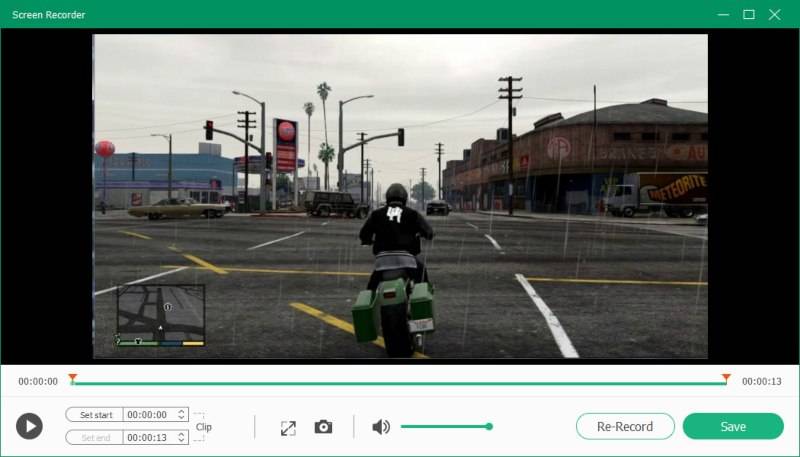
Del 2. Hvordan ta opp GTA 5 på PC med Rockstar Editor
Hovedtitlene og utvidelsespakkene til Grand Theft Auto som Grand Theft Auto, Grand Theft Auto 2, Grand Theft Auto III, Grand Theft Auto: Vice City, Grand Theft Auto V, Grand Theft Auto: The Ballad of Gay Tony, etc, support PC-versjon, men bare Grand Theft Auto V kommer med sine egne unike funksjoner.
Det innebygde opptaks- og redigeringsverktøyet, Rockstar Editor, kan ta opp GTA V-videoer med hurtigtaster.
Slik fanger du GTA V-videoene på PC med den.
Trinn 1. Ta opp GTA V
Holde ALT og trykk F1 for å starte og stoppe opptak under spillingen.
trykk Venstre ALT og F1 lagrer opptaket mens du trykker på Venstre ALT og F3 vil avbryte den og slette alle registrerte data.
Opptaket vil imidlertid bli bufret, og det lagres til du bestemmer deg for å lage en handling Replay ved å trykke på F2.
Trinnene ligner på innspilling av GTA på PS 4 eller Xbox One.

Steg 2. Rediger spillvideo
Trykk på pauseknappen og velg Rockstar Editor. Plukke ut Clip Management, og så kan du bruke verktøyene til å redigere opptaket ditt som kontrollpanel, markører, ankre, kameraer, effekter, lydalternativer, hastighet, miniatyrbilder, negasjoner, etc.
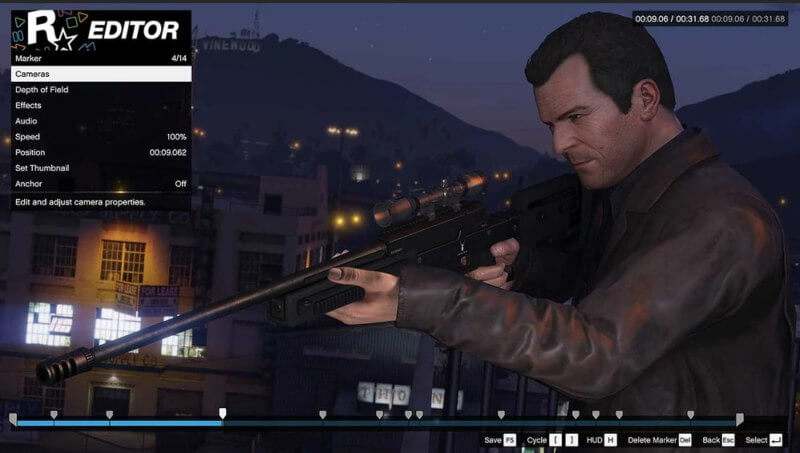
Trinn 3. Last opp GTA-opptak
trykk F5 for å lagre opptaket raskt. Alternativt kan du velge bildefrekvens (opptil 60) og bithastighet ved å klikke Eksport i prosjektets hovedmeny.
Når du har eksportert opptaket, kan du velge å laste det opp fra din Videogalleri.

Konklusjon
Å ta opp GTA-video for deling på nettet kan være så enkelt som du kan forestille deg. Spillkonsoller kan fullføre opptaket med hurtigtastene, men PC-brukere av GTA enn Grand Theft Auto V trenger profesjonell programvare for spillopptak. Vidmore Screen Recorder vil være den ideelle GTA-videoopptakeren for å fange spillet, redigere og dele videoen online.
Har du noen forslag?
Ikke nøl med å legge igjen kommentarene nedenfor.
Ta opp og rediger
-
Ta opp spill
-
Videospiller
-
Slå sammen video


